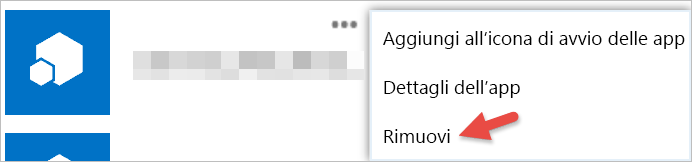Nota
L'accesso a questa pagina richiede l'autorizzazione. È possibile provare ad accedere o modificare le directory.
L'accesso a questa pagina richiede l'autorizzazione. È possibile provare a modificare le directory.
Con Power BI, è possibile usare un'app creata da una società o da un utente diverso da Microsoft. Ad esempio è possibile usare un’app di terze parti che integra i riquadri di Power BI in un'applicazione Web personalizzata. Quando si usa un'app di terze parti, è necessario concedere a tale applicazione determinate autorizzazioni per l'account e le risorse di Power BI. È importante concedere le autorizzazioni solo alle applicazioni conosciute e attendibili. Le autorizzazioni per un'applicazione possono essere revocate in qualsiasi momento. Per altre informazioni, vedere Revocare le autorizzazioni di app di terze parti.
Nella sezione seguente vengono descritti i tipi di accesso che un'applicazione può richiedere.
Autorizzazioni app di Power BI
Visualizza tutti i dashboard
Questa autorizzazione consente a un'applicazione di visualizzare tutti i dashboard a cui si ha accesso. Sono inclusi i dashboard di cui si è proprietari, quelli ottenuti dalle app e quelli condivisi con l'utente e appartenenti a gruppi di cui l'utente fa parte. L'applicazione non può apportare alcuna modifica al dashboard. Questa autorizzazione può essere usata da un'applicazione per incorporare il contenuto del dashboard nelle proprie esperienze.
Visualizza tutti i report
Questa autorizzazione consente a un'applicazione di visualizzare tutti i report a cui si ha accesso. Questo accesso include i report di cui si è proprietari, quelli ottenuti dalle app e quelli appartenenti a gruppi di cui l'utente fa parte. Parte della visualizzazione del report indica che l'applicazione può visualizzare anche i dati in essa contenuti. L'applicazione non può apportare alcuna modifica ai report stessi. Tra le altre cose, questa autorizzazione è utilizzabile da un'applicazione per incorporare il contenuto del report nelle proprie esperienze.
Visualizza tutti i modelli semantici
Questa autorizzazione consente a un'applicazione di elencare tutti i modelli semantici a cui si ha accesso. Questo accesso include i modelli semantici di cui si è proprietari, quelli ottenuti dalle app e quelli appartenenti a gruppi di cui l'utente fa parte. Un'applicazione può visualizzare i nomi di tutti i modelli semantici, nonché la loro struttura, inclusi i nomi di tabella e colonna. Questa autorizzazione concede i diritti di lettura dei dati in un modello semantico. L'autorizzazione non consente all'applicazione di aggiungere o apportare modifiche a un modello semantico.
Leggi e scrivi in tutti i modelli semantici
Questa autorizzazione consente a un'applicazione di elencare tutti i modelli semantici a cui si ha accesso. Questo accesso include i modelli semantici di cui si è proprietari, quelli ottenuti dalle app e quelli appartenenti a gruppi di cui l'utente fa parte. Un'applicazione può visualizzare i nomi di tutti i modelli semantici, nonché la loro struttura, inclusi i nomi di tabella e colonna. Questa autorizzazione concede i diritti di lettura e scrittura dei dati in un modello semantico. L'applicazione può anche creare nuovi modelli semantici o apportare modifiche a quelli esistenti. Questa autorizzazione viene utilizzata solitamente da un’applicazione per inviare dati direttamente a Power BI.
Visualizza gruppi di utenti
Questa autorizzazione consente a un'applicazione di elencare tutti i gruppi a cui si appartiene. È possibile usare questa autorizzazione con alcune delle altre autorizzazioni elencate per visualizzare o aggiornare il contenuto per quel particolare gruppo. L'applicazione non può apportare modifiche al gruppo stesso.
Revocare le autorizzazioni di app di terze parti
È possibile revocare le autorizzazioni per un'app di terze parti visitando il sito Office 365 My Apps.
Di seguito viene illustrato come revocare le autorizzazioni di terze parti nel sito Microsoft App personali:
Accedere al sito Office 365 My Apps.
Nella pagina App personali trovare l'app di terze parti.
Passare il puntatore del mouse sul riquadro dell'app, selezionare il pulsante (...) e scegliere Rimuovi.